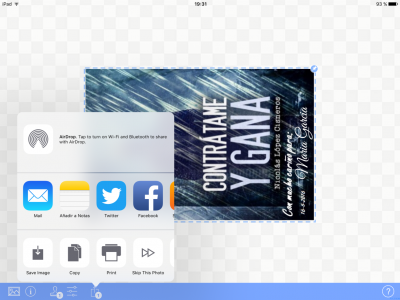Últimamente he leído varios artículos en prensa, sobre la problemática existente a la hora de que un escritor en una presentación de uno de sus libros, se le acerque uno de sus lectores que haya realizado la compra en formato electrónico y le solicite una dedicatoria.
Está claro que este problema no existe en el tradicional libro de papel, donde el lector que ha adquirido el ejemplar, se acerca al autor y este simplemente, coge un bolígrafo o pluma y le escribe unas líneas en una de las primeras paginas.
Qué hacemos cuando nuestro lector viene con su tablet, kindle o similar, nos muestra nuestra novela y ¿nos pide una dedicatoria?. Evidentemente tiene el mismo derecho que el que ha hecho su compra en papel. ¿Cómo resolvemos este dilema?
Como el problema es tecnológico, la mayoría de las sofisticadas soluciones existentes en el mercado, también son tecnológicas y habitualmente pasan por la compra de un determinado software.
Hoy os voy a explicar la que uso yo, que me parece ágil, sencilla, del gusto de nuestros lectores y bastante asequible en precio. En mi caso utilizo un iPad y la aplicación iWatermark, pero aunque no lo he probado, tengo entendido que se puede hacer lo mismo con una tableta de Android.
 Lo que vamos a hacer es firmar una imagen de nuestra portada. Para ello la prepararemos antes, poniendo una dedicatoria y la fecha del día en que vamos a realizar la presentación. En la figura vemos esto realizado con la portada de mi primera novela, en donde he escrito “Con mucho cariño para:” y “16/05/2016”
Lo que vamos a hacer es firmar una imagen de nuestra portada. Para ello la prepararemos antes, poniendo una dedicatoria y la fecha del día en que vamos a realizar la presentación. En la figura vemos esto realizado con la portada de mi primera novela, en donde he escrito “Con mucho cariño para:” y “16/05/2016”

Ejecutamos iWatermark+ y cargamos nuestra portada.

A continuación vamos pulsamos sobre el icono del tampón y veremos que la aplicación dispone de muchas marcas de agua predefinidas. Nosotros vamos a definir una nueva con la opción “Create New Watermark…”

Como estamos hablando de usar tecnología, vamos a utilizar dos tipos de firmas:
 a) Una más sofisticada: mediante el uso de código QR. Elegiremos la opción “QR-Code” y escribiremos una dedicatoria: “Con mucho cariño para Maria Garcia de Nicolás López”. Cuando pulsemos “Done” tendremos la portada dedicada. Podemos mover el código sobre la imagen al lugar que deseemos
a) Una más sofisticada: mediante el uso de código QR. Elegiremos la opción “QR-Code” y escribiremos una dedicatoria: “Con mucho cariño para Maria Garcia de Nicolás López”. Cuando pulsemos “Done” tendremos la portada dedicada. Podemos mover el código sobre la imagen al lugar que deseemos

b) Una más tradicional: para este caso seleccionamos la opción “Text…” y escribimos “Maria Sota” y situamos el resultado al lado de la fecha.

Un escritor que utiliza la autopublicación, utiliza las redes sociales y desea estar en contacto con sus lectores, por lo que este método nos beneficia a ambos. A continuación le pediremos, como quiere que tratemos la portada. Si quiere que se la enviemos por email, Twitter, Facebook, etc.